买的耳机插上去没反应 电脑插入耳机没声音怎么办
更新时间:2023-11-04 11:43:05作者:jiang
买的耳机插上去没反应,近年来随着科技的快速发展,耳机已经成为人们日常生活中必不可少的配件之一,有时候我们会遇到一些令人困扰的问题,例如买回的耳机插上去却没有任何反应,或是将耳机插入电脑却无法听到声音。这些问题不仅让人感到困惑,更严重地影响了我们的音乐享受和通话体验。面对这些问题,我们应该如何解决呢?本文将会提供一些解决办法,帮助您解决耳机插入无反应和电脑无声音的困扰。
步骤如下:
1.买的耳机插上去没反应
2.1、在桌面上右击“我的电脑”,在出现的第二列表中找到“管理”选项。
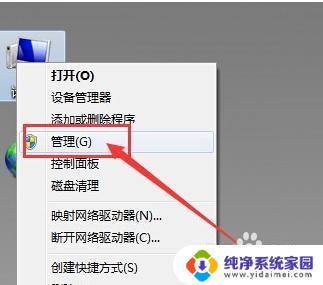
3.2、计入计算机管理窗口后首先找到“设备管理器”按钮并点击,然后在右侧找到“声音、音频和游戏控制器”选项。确认声卡驱动没有问题,返回桌面。
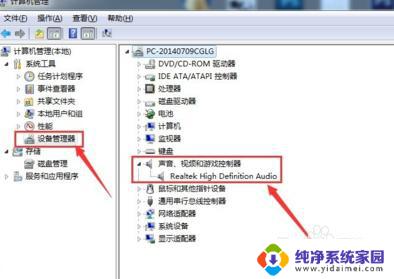
4.3、将耳机插入耳机孔,打开“控制面板”窗口,找到“Realtek高清晰音频管理器”选项并点击。
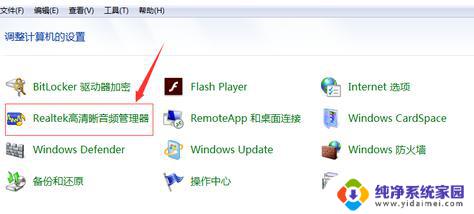
5.4、在Realtek高清晰音频管理器窗口,找到右上角“小文件夹”图标并点击。
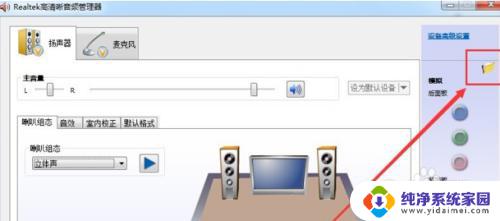
6.5、在插孔设置窗口中,找到“AC97前面板”选项并点击前面按钮。点击完成后选择下方“确定”选项。
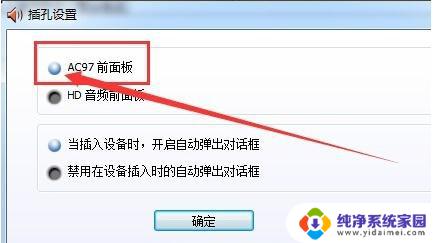
7.6、回到Realtek高清晰音频管理器窗口,看到右侧“前面板”中的绿色灯亮了。再次将耳机插入就可以使用了。
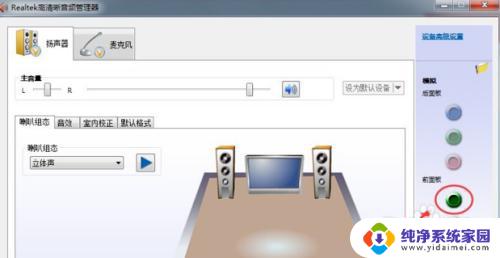
以上是关于耳机无法插入设备的所有内容,如有遇到相同情况的用户,可以按照小编的方法进行解决。
买的耳机插上去没反应 电脑插入耳机没声音怎么办相关教程
- 电脑耳机插上没反应怎么回事 电脑插入耳机没有反应
- 笔记本的耳机插孔没声音 耳机插入耳朵没有声音怎么办
- oppotypec耳机插了没反应 typec耳机插上手机没声音
- 手提电脑耳机孔插耳机没反应 电脑插入耳机没有声音怎么办
- typec耳机插电脑没反应 电脑typeC接口插入耳机无反应怎么解决
- 笔记本耳机插入没声音 耳机插入后没有声音怎么办
- 电脑无声卡插耳机能听到声音吗 耳机插上没声音怎么办
- 电脑插耳机没反应怎么回事 电脑插入耳机无法识别怎么办
- 不插耳机手机没有声音怎么办 手机插耳机没声音怎么办
- 耳机插了没反应 电脑插入耳机无法识别怎么办
- 笔记本开机按f1才能开机 电脑每次启动都要按F1怎么解决
- 电脑打印机怎么设置默认打印机 怎么在电脑上设置默认打印机
- windows取消pin登录 如何关闭Windows 10开机PIN码
- 刚刚删除的应用怎么恢复 安卓手机卸载应用后怎么恢复
- word用户名怎么改 Word用户名怎么改
- 电脑宽带错误651是怎么回事 宽带连接出现651错误怎么办